বিষয়বস্তুৰ তালিকা
এটা পৰিসৰ য'ত অসংখ্যাগত তথ্য থাকে এক্সেলত বৰ্ণনাত্মক পৰিসংখ্যা ত কেনেকৈ ইনপুট কৰিব লাগে জানিবলৈ উপায় বিচাৰিছেনে? কেতিয়াবা, যেতিয়া আমি বৰ্ণনামূলক পৰিসংখ্যা ত ডাটা ইনপুট কৰিবলৈ চেষ্টা কৰো ই এটা ত্ৰুটি দেখুৱায় যিয়ে বৰ্ণনা কৰে যে তথ্যটো অসংখ্যাগত । আমি এই ত্ৰুটি কিছুমান দ্ৰুত পদক্ষেপৰ মাজেৰে গৈ সমাধান কৰিব পাৰো। ইয়াত, আপুনি 6 nput কৰাৰ উপায় পাব এটা পৰিসীমা যি অসংখ্যাগত তথ্য ধাৰণ কৰে বৰ্ণনামূলক পৰিসংখ্যা<2 ত> Excel ত।
বৰ্ণনাত্মক পৰিসংখ্যা কি?
বৰ্ণনামূলক পৰিসংখ্যা যিকোনো অধ্যয়নৰ পৰা পোৱা এটা প্ৰদত্ত তথ্য সাৰাংশ কৰিবলৈ ব্যৱহৃত হয়। ই এটা ডাটাছেটত চলকসমূহৰ মাজত মৌলিক তথ্য আৰু আভ্যন্তৰীণ সম্পৰ্ক প্ৰদান কৰিব পাৰে।
“ইনপুট পৰিসীমাই অসংখ্যাগত তথ্য অন্তৰ্ভুক্ত কৰে কিয় ” বৰ্ণনাত্মক পৰিসংখ্যাত ভুল দেখা যায়?
বৰ্ণনামূলক পৰিসংখ্যা কেৱল সংখ্যাগত মান ত কাম কৰিব পাৰে। গতিকে, যেতিয়া অসংখ্যাগত তথ্য ক বৰ্ণনামূলক পৰিসংখ্যাৰ বাবে ব্যৱহাৰ কৰা হয়, ই এটা ত্ৰুটি দেখুৱায় যিয়ে আমাক ইনপুট a কৰিবলৈ নিৰ্দেশ দিয়ে যি অসংখ্যাগত তথ্য ধাৰণ কৰে ।
অনুশীলন কাৰ্য্যপুস্তিকা ডাউনলোড কৰক
অসংখ্যাগত তথ্য ধাৰণ কৰা ইনপুট পৰিসীমা.xlsx
Excel ত “বৰ্ণনামূলক পৰিসংখ্যা – ইনপুট পৰিসীমাত অসংখ্যাগত তথ্য থাকে” ত্ৰুটিৰ বাবে 6 সম্ভাৱ্য সমাধান
ইয়াত, আমাৰ ওচৰত নাম আৰু বয়স থকা এটা ডাটাছেট আছে কিছুমানৰলোক. কিন্তু আপুনি দেখিব পাৰে যে Cell পৰিসৰ C5:C12 ত থকা মানসমূহ Text Format ত আছে।
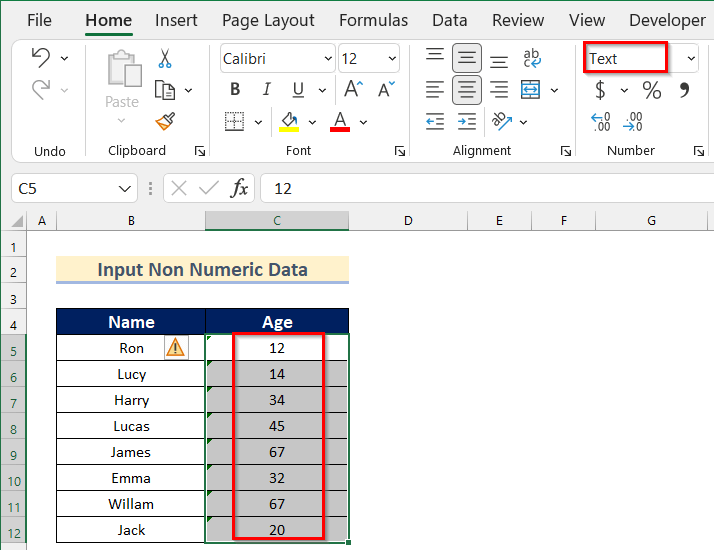
ফলত, যেতিয়া আমি এই কোষ পৰিসীমা বৰ্ণনাত্মক পৰিসংখ্যাত ইনপুট কৰো ই তলত দেখুওৱাৰ দৰে এটা ভুল দেখুৱায়।
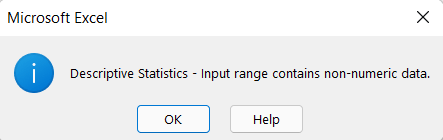
এতিয়া, আমি আপোনাক দেখুৱাম যে কেনেকৈ ইনপুট কৰিব লাগে a পৰিসৰ যি অসংখ্যাগত তথ্য ধাৰণ কৰে এই ডাটাছেট ব্যৱহাৰ কৰি এক্সেলত বৰ্ণনামূলক পৰিসংখ্যা ।
1. সংখ্যা বিন্যাস ব্যৱহাৰ কৰা
In প্ৰথম পদ্ধতি, আমি আপোনাক দেখুৱাম যে ব্যৱহাৰ কৰি এটা পৰিসৰ যি অসংখ্যাগত তথ্য ধাৰণ কৰে সংখ্যা বিন্যাস ।
কেতিয়াবা, আপুনি দেখিব পাৰে যে তথ্য বিশ্লেষণ আদেশ আপোনাৰ Excel কাৰ্য্যপুস্তিকাত যোগ কৰা হোৱা নাই। এতিয়া, আমি আপোনাক দেখুৱাম যে কেনেকৈ ডাটা বিশ্লেষণ আদেশ যোগ কৰিব পাৰি আৰু বৰ্ণনামূলকত এটা অসংখ্যাগত তথ্য পৰিসৰ ইনপুট কৰিব পাৰি পৰিসংখ্যা .
নিজাববীয়াকৈ কৰিবলৈ পদক্ষেপসমূহৰ মাজেৰে যাওক।
স্তৰ-01: এক্সেল ৱৰ্কবুকত ডাটা বিশ্লেষণ আদেশ যোগ কৰা
আমি জটিল <কৰিব পাৰো এক্সেলত তথ্য বিশ্লেষণ আদেশ ব্যৱহাৰ কৰি তথ্যৰ পৰিসংখ্যাগত আৰু ইঞ্জিনিয়াৰিং বিশ্লেষণ । Excel ৱৰ্কবুকত Data Analysis Command যোগ কৰিবলৈ আমি Analysis ToolPak লোড কৰিব লাগিব। আপোনাৰ Excel কাৰ্য্যপুস্তিকাত তথ্য বিশ্লেষণ আদেশ যোগ কৰিবলে তলত দিয়া পদক্ষেপসমূহ অনুসৰণ কৰক।
- প্ৰথমে, ফাইল টেবত ক্লিক কৰক।
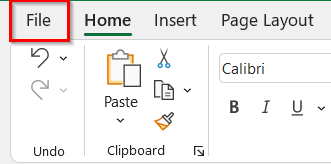
- তাৰ পিছত, বিকল্পসমূহত ক্লিক কৰক tab.
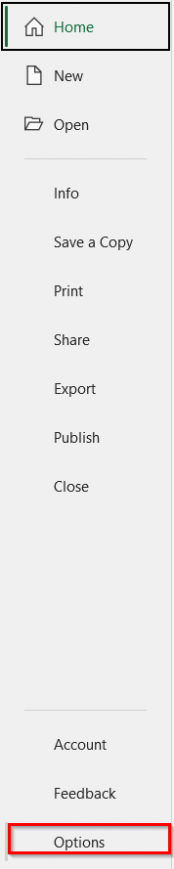
- এতিয়া, Excel Options বাকচটো খোল খাব।
- তাৰ পিছত, এড-ইন টেবলৈ যাওক >> বিশ্লেষণ সঁজুলিপাক ত ক্লিক কৰক।
- তাৰ পিছত, যাওক ত ক্লিক কৰক।
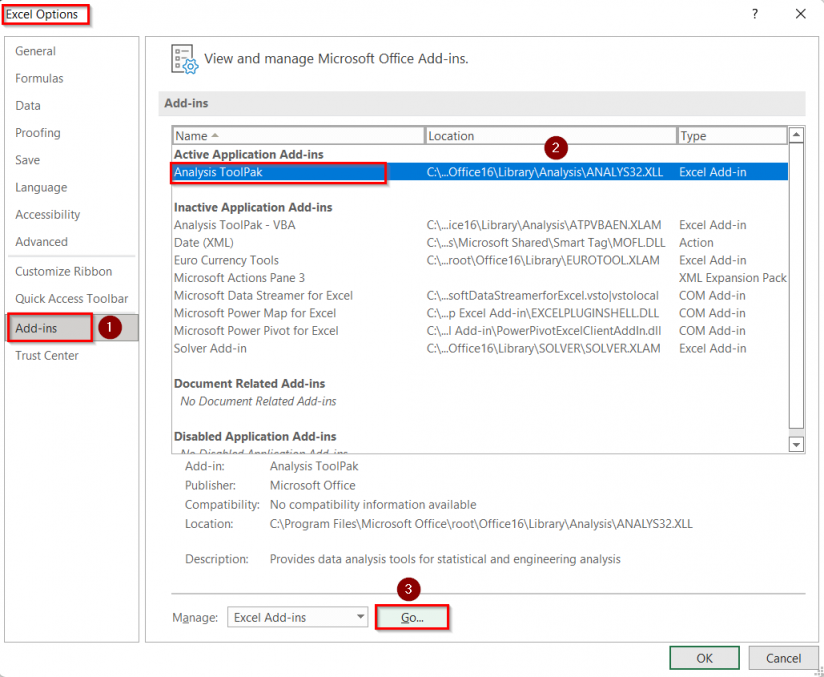
- তাৰ পিছত, এড-ইন বাকচ ওলাব।
- তাৰ পিছত, বিশ্লেষণ সঁজুলিPak বিকল্প অন কৰক।
- শেষত, ঠিক আছে ত ক্লিক কৰক।

স্তৰ-02: অসংখ্যাগত তথ্য পৰিসৰ ইনপুট কৰিবলৈ সংখ্যা বিন্যাস ব্যৱহাৰ কৰা
এতিয়া, আমি আপোনাক দেখুৱাম যে <1 কেনেকৈ সলনি কৰিব পাৰি>বৰ্ণনামূলক পৰিসংখ্যা ত অসংখ্যাগত তথ্য পৰিসীমা ইনপুট কৰিবলৈ কোষ পৰিসৰৰ সংখ্যা বিন্যাস লৈ লিখনী বিন্যাস লৈ যাওক তলত দিয়া পদক্ষেপসমূহ নিজাববীয়াকৈ কৰিবলৈ।
- আৰম্ভণিতে, কোষ পৰিসীমা C5:C12 নিৰ্ব্বাচন কৰক।
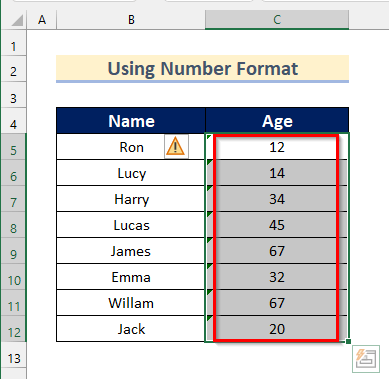
- তাৰ পিছত হোম টেব >> সংখ্যা বিন্যাস ত ক্লিক কৰক।
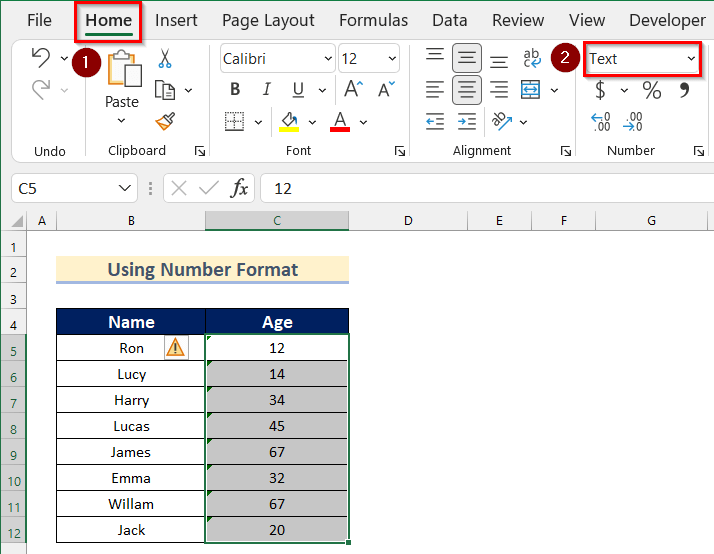
- তাৰ পিছত, সংখ্যা নিৰ্ব্বাচন কৰক।
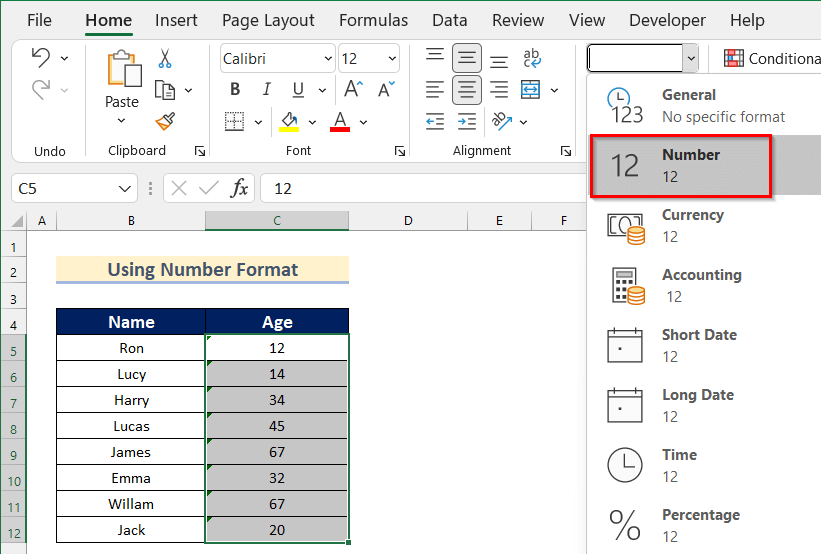
- এতিয়া, আপুনি দেখিব যে Cell পৰিসীমা C5:C12 সংখ্যা বিন্যাস ত আছে।
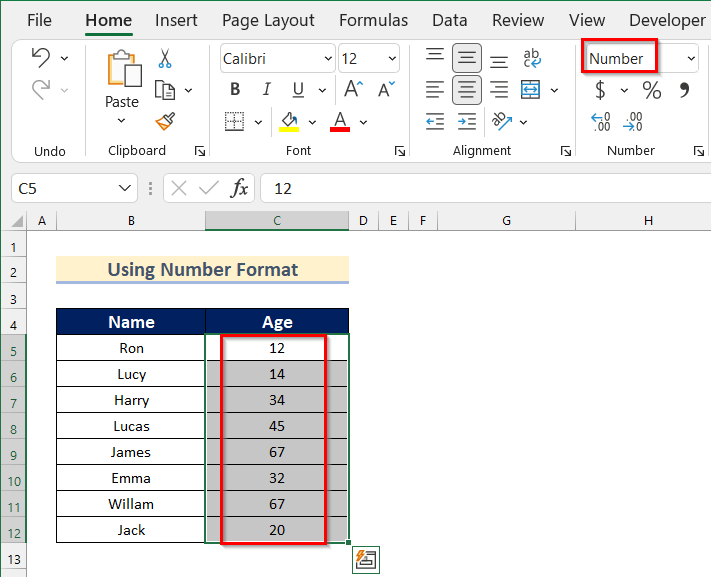
- ইয়াৰ পিছত, তথ্য টেবলৈ যাওক >> তথ্য বিশ্লেষণ ত ক্লিক কৰক।
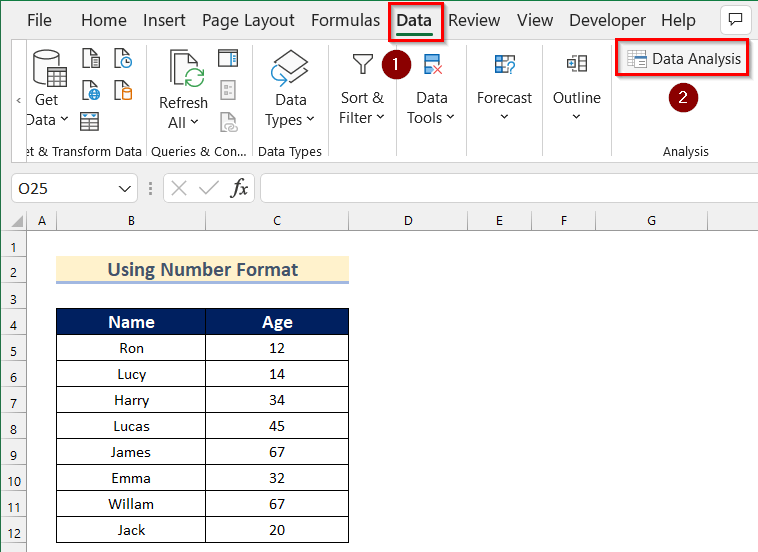
- তাৰ পিছত, তথ্য বিশ্লেষণ বাকচটো ওলাব।
- এতিয়া, বৰ্ণনামূলক পৰিসংখ্যা নিৰ্ব্বাচন কৰক।
- তাৰ পিছত, ঠিক আছে ত ক্লিক কৰক।
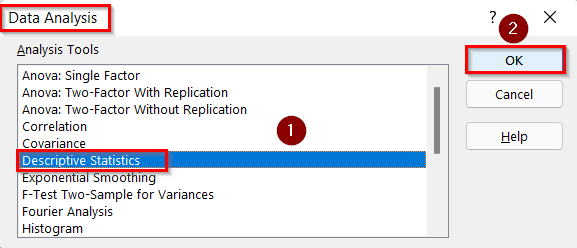
- এতিয়া, বৰ্ণনামূলক পৰিসংখ্যা বাকচটো খোল খাব।
- তাৰ পিছত, ইনপুট পৰিসীমাত Cell পৰিসীমা C4:C12 নিৰ্ব্বাচন কৰক box.
- তাৰ পিছত, প্ৰথম শাৰীৰ বিকল্প ত লেবেলসমূহ অন কৰক।
- পৰৱৰ্তী, Cell G4 ক আউটপুট হিচাপে ইনপুট কৰক পৰিসীমা .
- তাৰ পিছত, যিকোনো পৰিসংখ্যা বিকল্প নিৰ্ব্বাচন কৰক। ইয়াত, আমি সাৰাংশ পৰিসংখ্যা নিৰ্বাচন কৰিম।
- তাৰ পিছত, ঠিক আছে ত ক্লিক কৰক।
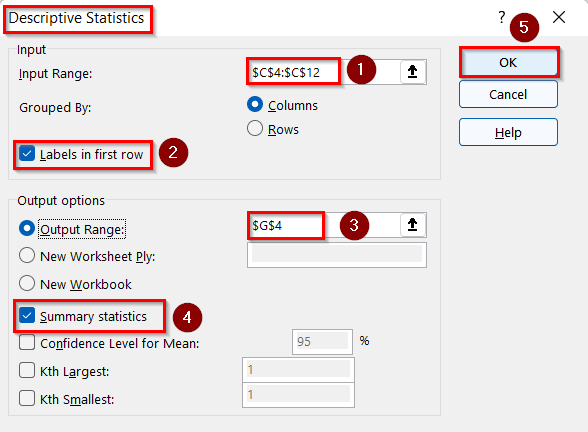
- শেষত, আপুনি সংখ্যা বিন্যাস ব্যৱহাৰ কৰি প্ৰদত্ত তথ্যৰ আপোনাৰ আকাংক্ষিত বৰ্ণনামূলক পৰিসংখ্যা বিশ্লেষণ পাব।
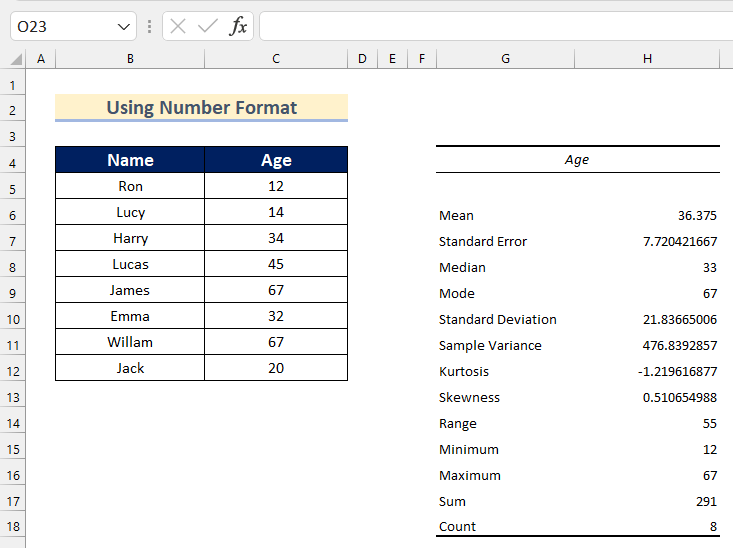
অধিক পঢ়ক: যদি এটা মান দুটা সংখ্যাৰ মাজত থাকে তেন্তে এক্সেলত প্ৰত্যাশিত আউটপুট ঘূৰাই দিয়ক
2. পেষ্ট বিশেষ বৈশিষ্ট্য প্ৰয়োগ কৰা
এতিয়া, আমি আপোনাক দেখুৱাম যে কেনেকৈ আঁতৰাব লাগে ইনপুট পৰিসীমা যি অসংখ্যাগত তথ্য ভুলসমূহ ধাৰণ কৰে বৰ্ণনামূলক পৰিসংখ্যা ত পেষ্ট বিশেষ বৈশিষ্ট্য প্ৰয়োগ কৰি।
নিজাববীয়াকৈ কৰিবলৈ তলত দিয়া পদক্ষেপসমূহ অনুসৰণ কৰক
পদক্ষেপসমূহ:
- প্ৰথমে, আপোনাৰ Excel ৰ যিকোনো Cell ত 1 সন্নিবিষ্ট কৰক কাৰ্য্যপত্ৰিকা। ইয়াত, আমি Cell C14 ত 1 সন্নিবিষ্ট কৰিম।
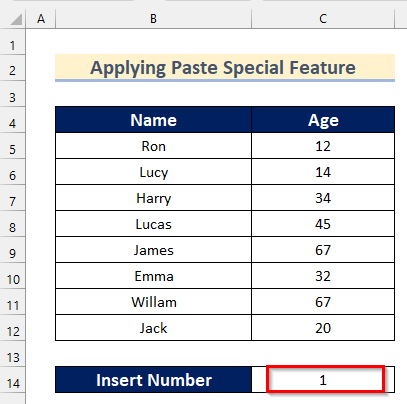
- তাৰ পিছত, Cell নিৰ্বাচন কৰক C14 আৰু কপি বুটামত ক্লিক কৰক।
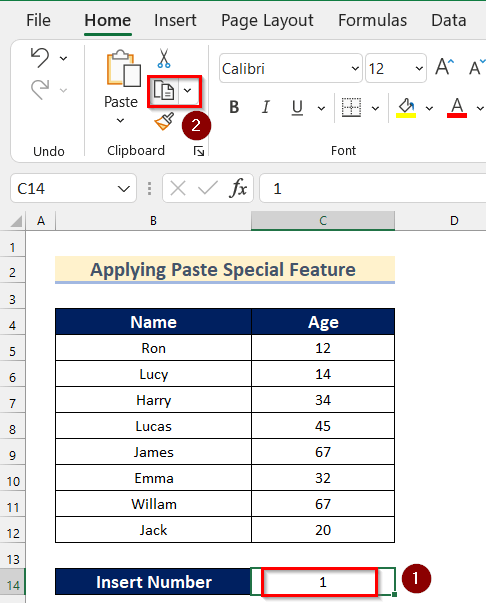
- তাৰ পিছত, কোষ পৰিসীমা C5:C12 নিৰ্ব্বাচন কৰক আৰু ইয়াত ৰাইট-ক্লিক ।
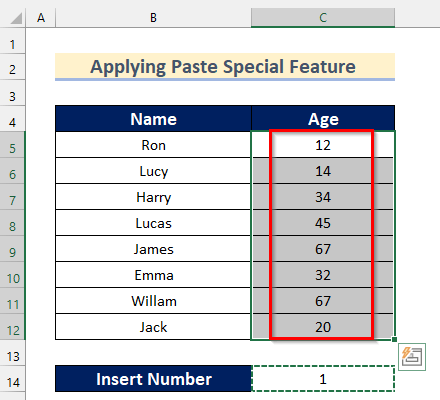
- ইয়াৰ পিছত, বিশেষ পেষ্ট কৰক > ত ক্লিক কৰক ;> বিশেষ পেষ্ট কৰক নিৰ্ব্বাচন কৰক।
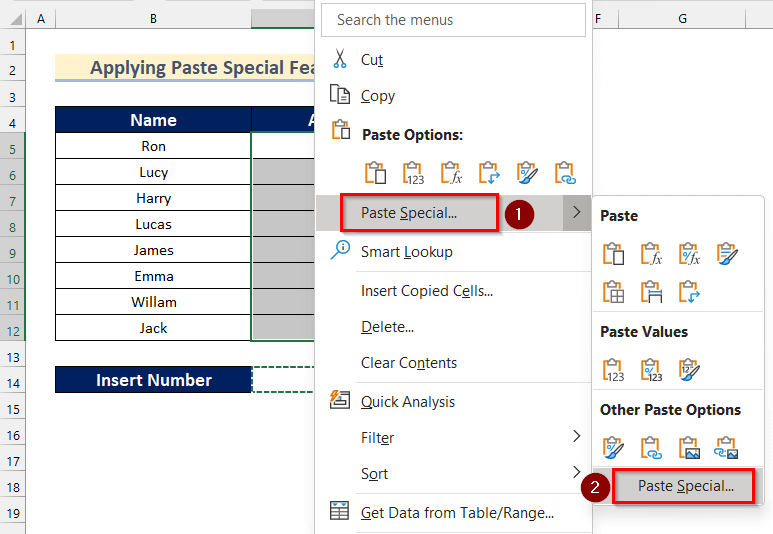
- এতিয়া, বিশেষ পেষ্ট কৰক বাকচটো ওলাব।
- তাৰ পিছত, পেষ্ট বিকল্পসমূহৰ পৰা সকলো নিৰ্বাচন কৰক।
- তাৰ পিছত, অপাৰেচনৰ পৰা গুণিতক নিৰ্বাচন কৰক options.
- তাৰ পিছত OK ত ক্লিক কৰক।
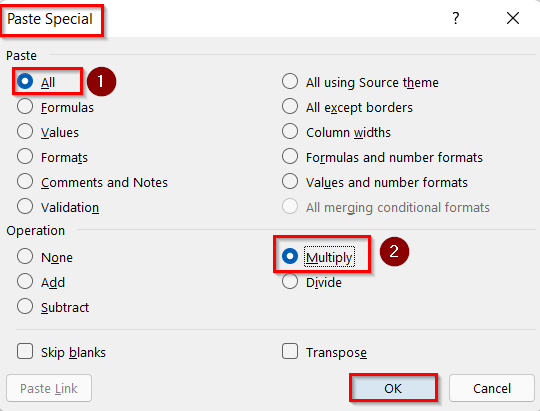
- এতিয়া, আমি চাম যে কোষ পৰিসীমা C5:C12 সাধাৰণ বিন্যাস ত আছে।
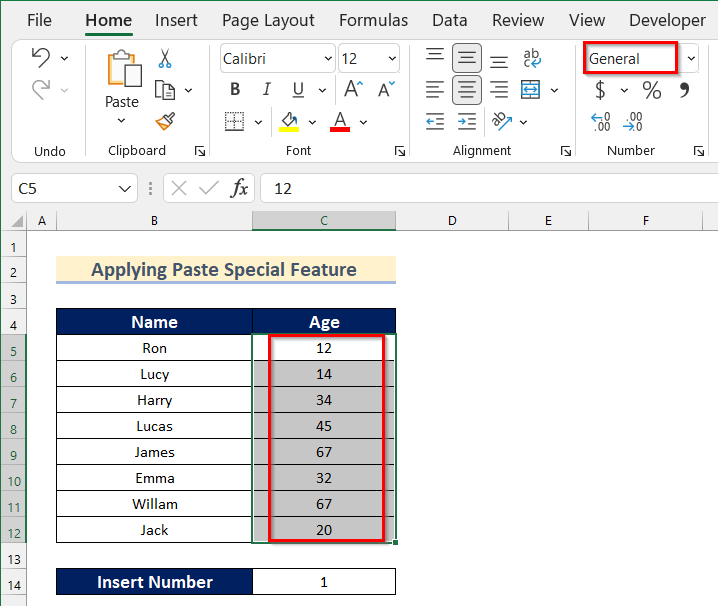
- এতিয়া, একে পদক্ষেপ অনুসৰণ কৰক ডাটাছেটৰ বৰ্ণনামূলক পৰিসংখ্যা বিশ্লেষণ সন্নিবিষ্ট কৰিবলৈ পদ্ধতি 1 ত দেখুওৱা হৈছে।
- শেষত, আপুনি প্ৰদত্ত তথ্যৰ আপোনাৰ পছন্দৰ বৰ্ণনামূলক পৰিসংখ্যা পাব পেষ্ট বিশেষ বৈশিষ্ট্য প্ৰয়োগ কৰি।
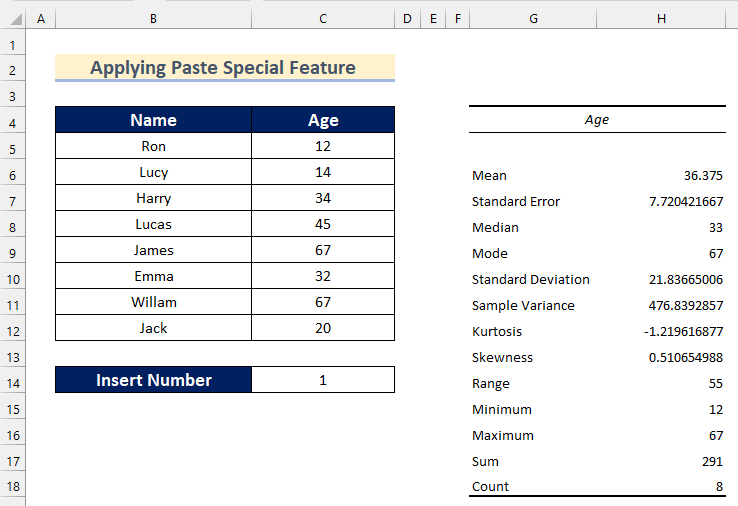
3. অসংখ্যাগত তথ্য চাবলৈ ত্ৰুটি পৰীক্ষা ব্যৱহাৰ কৰা
আমিও কৰিব পাৰো অসংখ্যাগত তথ্য চাবলৈ ত্ৰুটি পৰীক্ষা ব্যৱহাৰ কৰক আৰু ইয়াক সংখ্যা লৈ ৰূপান্তৰ কৰক ত অসংখ্যাগত তথ্য পৰিসীমা ইনপুট কৰক বৰ্ণনাত্মক পৰিসংখ্যা .
নিজাববীয়াকৈ কৰিবলৈ তলত দিয়া পদক্ষেপসমূহৰ মাজেৰে যাওক।
পদক্ষেপসমূহ:
- ত... আৰম্ভণিতে, কোষ পৰিসীমা C5:C12 নিৰ্ব্বাচন কৰক।
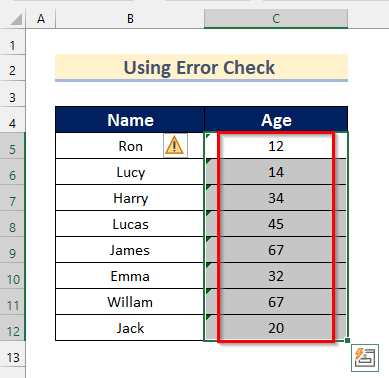
- তাৰ পিছত, ত্ৰুটি বাকচ ত ক্লিক কৰক।
- ইয়াৰ পিছত, Convert to Number ত ক্লিক কৰক।
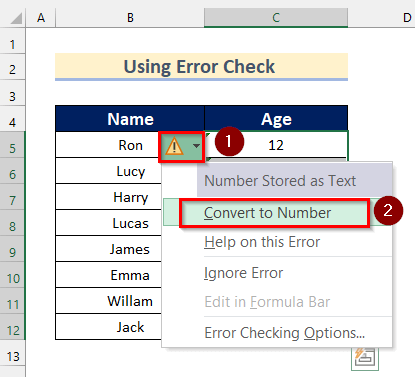
- এতিয়া, আমি দেখিম যে Cell range C5:C12 সাধাৰণত আছে বিন্যাস .
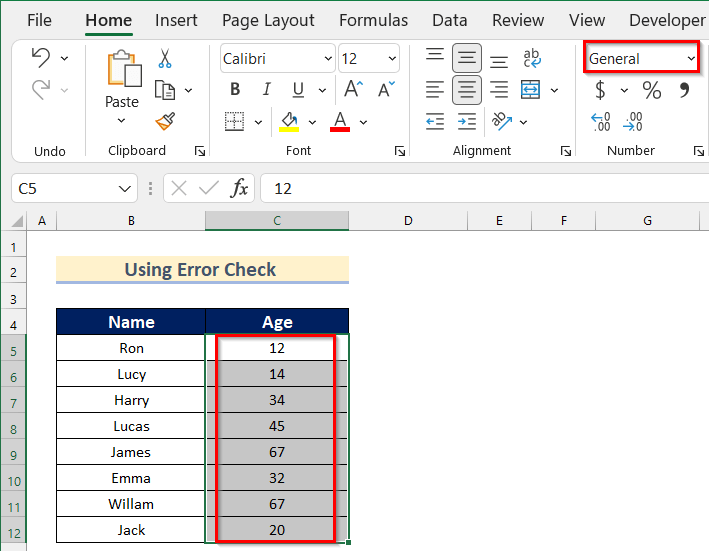
- এতিয়া, বৰ্ণনামূলক পৰিসংখ্যা বিশ্লেষণ সন্নিবিষ্ট কৰিবলৈ পদ্ধতি 1 ত দেখুওৱা একে পদক্ষেপ অনুসৰণ কৰক ডাটাছেটৰ।
- শেষত, ত্ৰুটি বাকচ ব্যৱহাৰ কৰি, আপুনি আপোনাৰ পছন্দৰ বৰ্ণনামূলক পৰিসংখ্যা<2 পাব> প্ৰদত্ত তথ্যৰ।
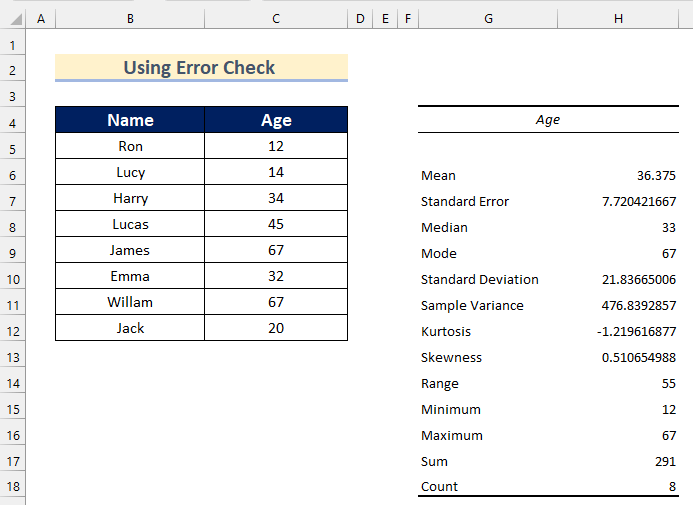
অধিক পঢ়ক: [স্থিৰ!] উৎস কাৰ্য্যপুস্তিকা খোলা নোহোৱালৈকে Excel সংযোগসমূহে কাম নকৰে
<০><১>একেধৰণৰপঢ়া- এক্সেলত শেষ পৰিৱৰ্তিত দ্বাৰা কেনেকৈ আঁতৰাব পাৰি (৩ উপায়)
- এক্সেলত বাটাৰফ্লাই চাৰ্ট কেনেকৈ বনাব পাৰি (২ সহজ পদ্ধতি
- এটা তালিকাৰ পৰা এক্সেলত এটা সাংগঠনিক চাৰ্ট তৈয়াৰ কৰক
- এক্সেলত কেনেকৈ ওপৰলৈ আৰু তললৈ যাব লাগে (৫টা সহজ পদ্ধতি)
4. লিখনীক স্তম্ভলৈ লিখনীলৈ সংখ্যাগত তথ্যলৈ ৰূপান্তৰ কৰক বৈশিষ্ট্য
চতুৰ্থ পদ্ধতিত, আমি আপোনাক দেখুৱাম যে কেনেকৈ পাঠ্য ক লৈ ৰূপান্তৰ কৰিব পাৰি পাঠৰ পৰা স্তম্ভলৈ বৈশিষ্ট্য ৰ সৈতে সংখ্যাগত ডাটা অসংখ্যাগত তথ্য ইনপুট কৰক 1>সংখ্যাগত তথ্য।
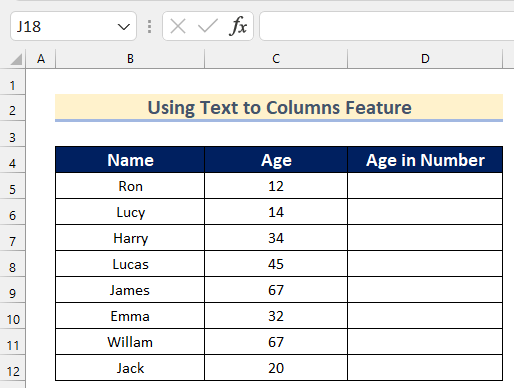
আপোনাৰ নিজৰ ডাটাছেটত কৰিবলৈ তলত দিয়া পদক্ষেপসমূহ অনুসৰণ কৰক।
পদক্ষেপসমূহ:
- প্ৰথমে, Cell range C5:C12 নিৰ্ব্বাচন কৰক।
- তাৰ পিছত, Data tab লৈ যাওক >><ত ক্লিক কৰক 1>তথ্য সঁজুলিসমূহ >> স্তম্ভলৈ পাঠ্য নিৰ্ব্বাচন কৰক।
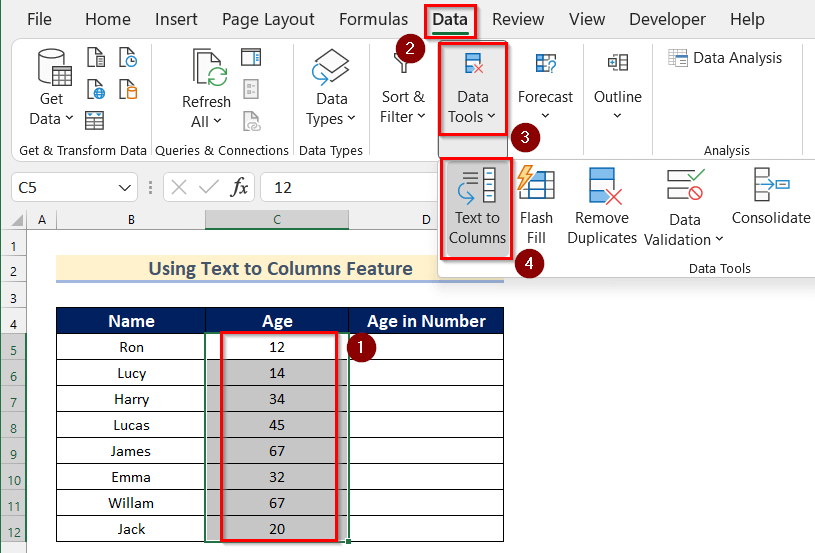
- এতিয়া, ৰূপান্তৰ কৰক স্তম্ভসমূহলৈ লিখা উইজাৰ্ড বাকচটো ওলাব।
- পৰৱৰ্তী, সীমিত নিৰ্ব্বাচন কৰক।
- তাৰ পিছত, ক্লিক কৰক পৰৱৰ্তী ত।
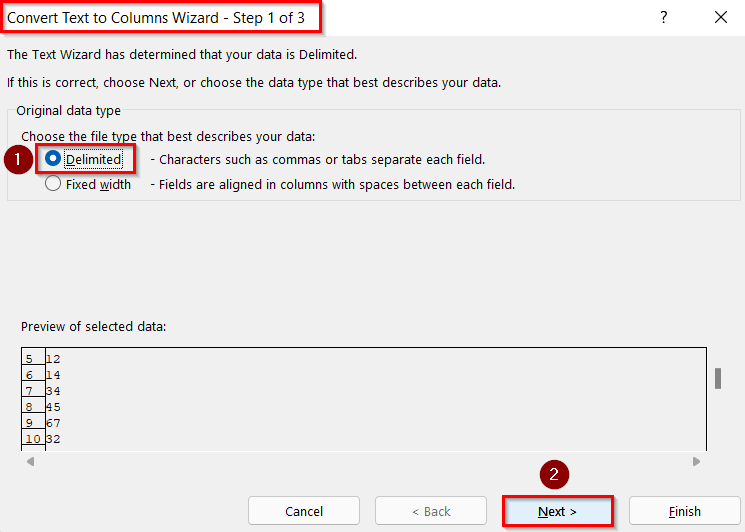
- আকৌ, পৰৱৰ্তী ত ক্লিক কৰক।
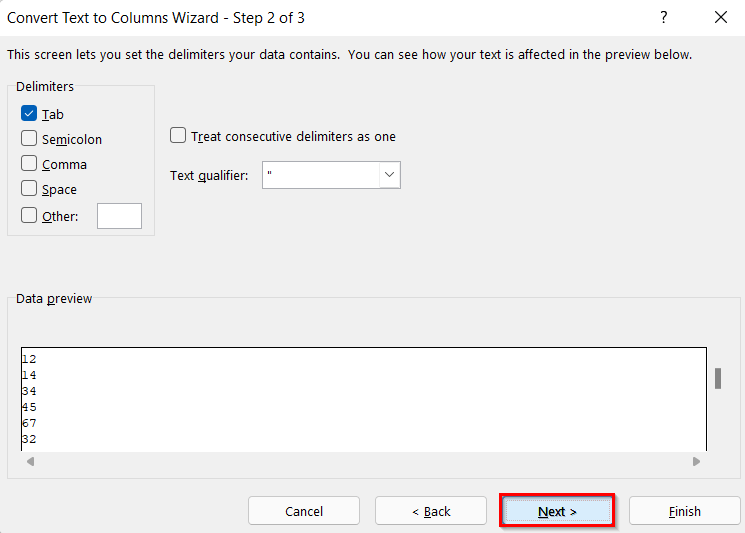
- তাৰ পিছত, সাধাৰণ ক স্তম্ভ তথ্য বিন্যাস হিচাপে নিৰ্ব্বাচন কৰক।
- তাৰ পিছত, কোষ D5 <ইনপুট কৰক 2> গন্তব্যস্থান হিচাপে।
- তাৰ পিছত, সমাপ্ত ত ক্লিক কৰক।
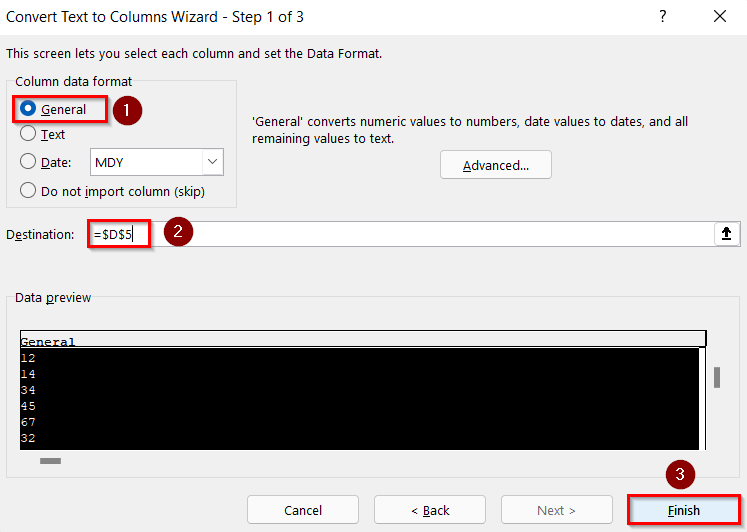
- এতিয়া, আমি চাম যে Cell range C5:C12 General Format ত আছে।
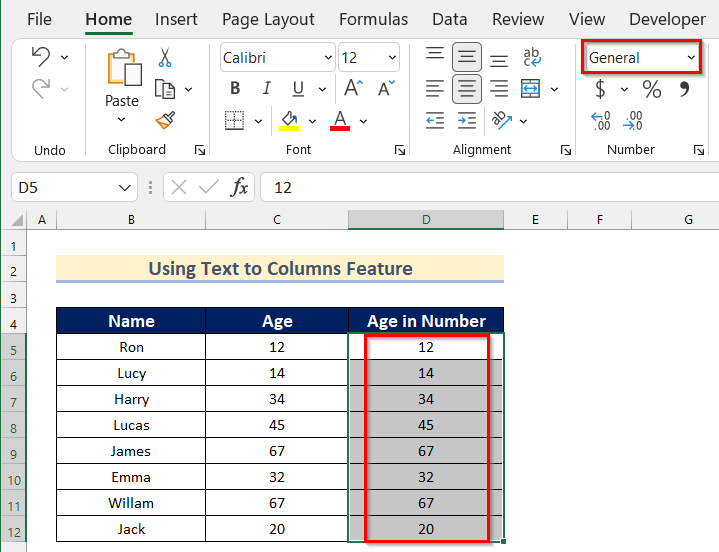
- তাৰ পিছত , দেখুওৱা পদক্ষেপসমূহ অনুসৰণ কৰক পদ্ধতি 1 ত বৰ্ণনামূলক পৰিসংখ্যা বাকচ খোলিবলৈ।
- এতিয়া, কোষ পৰিসীমা D4:D12 ইনপুট পৰিসীমা হিচাপে নিৰ্ব্বাচন কৰক।
- তাৰ পিছত, লেবেলসমূহ প্ৰথম শাৰীত বিকল্প অন কৰক।
- পৰৱৰ্তী, Cell G4 ক আউটপুট পৰিসীমা হিচাপে ইনপুট কৰক।
- তাৰ পিছত, যিকোনো পৰিসংখ্যা বিকল্প নিৰ্ব্বাচন কৰক। ইয়াত, আমি সাৰাংশ পৰিসংখ্যা নিৰ্বাচন কৰিম।
- তাৰ পিছত, ঠিক আছে ত ক্লিক কৰক।
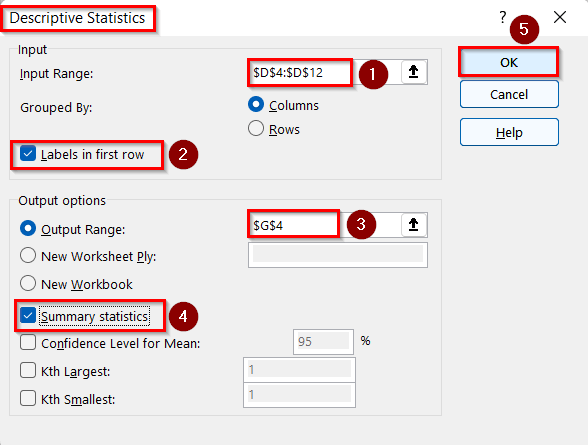
- শেষত, আপুনি স্তম্ভলৈ লিখনী বৈশিষ্ট্য ব্যৱহাৰ কৰি প্ৰদত্ত তথ্যৰ আপোনাৰ পছন্দৰ বৰ্ণনামূলক পৰিসংখ্যা পাব।
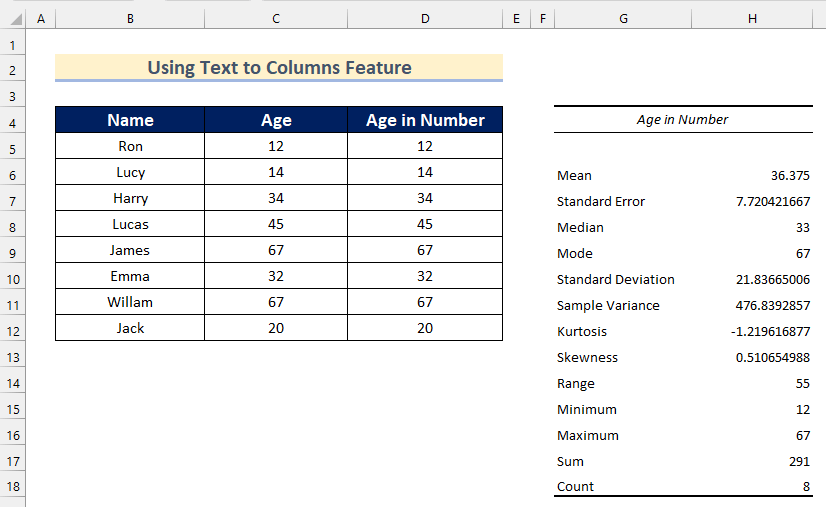
অধিক পঢ়ক: এক্সেলত শাৰীৰ পৰা স্তম্ভলৈ তথ্য কেনেকৈ স্থানান্তৰ কৰিব পাৰি (৪টা সহজ উপায়)
5. মূল্য ফাংচনৰ ব্যৱহাৰ
ইয়াৰ পিছত, আমি দেখুৱাম আপুনি এটা পৰিসৰ ইনপুট কৰিব যিয়ে এক্সেলত বৰ্ণনামূলক পৰিসংখ্যা ত মান ফলন<2 ব্যৱহাৰ কৰি অসংখ্যাগত তথ্য ধাৰণ কৰে>. মান ফাংচনক এটা সংখ্যাগত লিখনী ষ্ট্ৰিংক সংখ্যা লৈ ৰূপান্তৰ কৰিবলে ব্যৱহাৰ কৰা হয়।
প্ৰদত্ত পদক্ষেপসমূহৰ মাজেৰে যাওক তলত নিজাববীয়াকৈ কৰিবলৈ।
পদক্ষেপসমূহ:
- প্ৰথমে, Cell D5 নিৰ্ব্বাচন কৰক।
- তাৰ পিছত , তলৰ সূত্ৰটো সন্নিবিষ্ট কৰক।
=VALUE(C5) 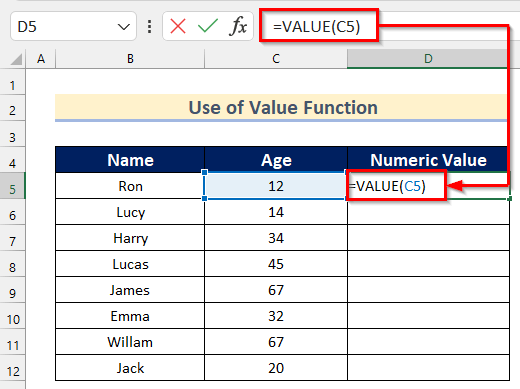
ইয়াত, মান ফলন<ত 2>, আমি Cell C5 ক text হিচাপে সন্নিবিষ্ট কৰিলোঁ।
- এতিয়া, ENTER টিপক।
- তাৰ পিছত , Fill Handle সঁজুলিক AutoFill লৈ বাকী ঘৰসমূহৰ বাবে সূত্ৰলৈ টানি নিয়ক।
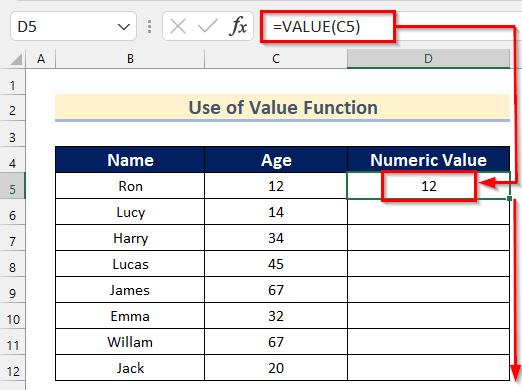
- তেতিয়া, আপুনি সকলো পাব বয়স ৰ মানসমূহ সাধাৰণ বিন্যাস ত।

- এতিয়া, <1 ত দেখুওৱা পদক্ষেপসমূহৰ মাজেৰে যাওক>ডাটাছেটৰ বৰ্ণনামূলক পৰিসংখ্যা বিশ্লেষণ সন্নিৱিষ্ট কৰিবলৈ পদ্ধতি 3 ।
- শেষত, আপুনি <1 ব্যৱহাৰ কৰি প্ৰদত্ত তথ্যৰ আপোনাৰ পছন্দৰ বৰ্ণনামূলক পৰিসংখ্যা পাব>মূল্য ফলন ।
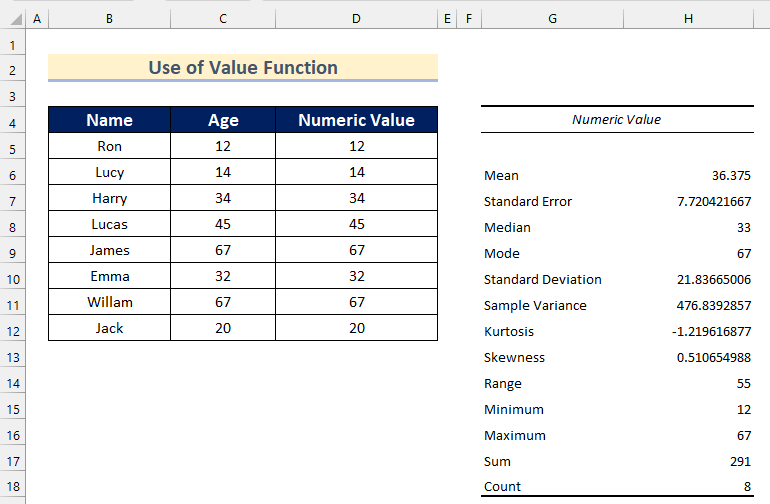
6. গাণিতিক অপাৰেচন ব্যৱহাৰ কৰা
চূড়ান্ত পদ্ধতিত আমি আপোনাক দেখুৱাম যে কেনেকৈ কৰিব লাগে ইনপুট এটা পৰিসৰ যি এক্সেলত বৰ্ণনামূলক পৰিসংখ্যা ত অসংখ্যাগত তথ্য ধাৰণ কৰে গাণিতিক কাৰ্য্য ব্যৱহাৰ কৰি।
আপোনাৰ নিজৰ ডাটাছেটত কৰিবলৈ তলত দিয়া পদক্ষেপসমূহ অনুসৰণ কৰক।
পদক্ষেপসমূহ:
- প্ৰথমে, কোষ D5 নিৰ্ব্বাচন কৰক।
- তাৰ পিছত, তলৰ সূত্ৰটো সন্নিবিষ্ট কৰক।
=1*C5 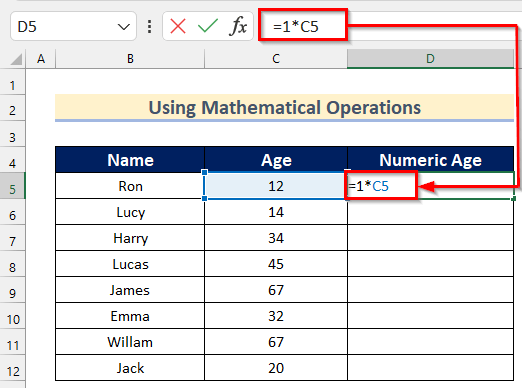
ইয়াত, আমি Cell <1 গুণ কৰিলোঁ>C5 by 1 পাঠ্য মানক এটা সংখ্যা লৈ ৰূপান্তৰ কৰিবলৈ।
- পৰৱৰ্তী, ENTER টিপক .
- তাৰ পিছত, Fill Handle সঁজুলিটো তললৈ টানি AutoFill বাকী ঘৰসমূহৰ বাবে সূত্ৰলৈ টানি নিয়ক।
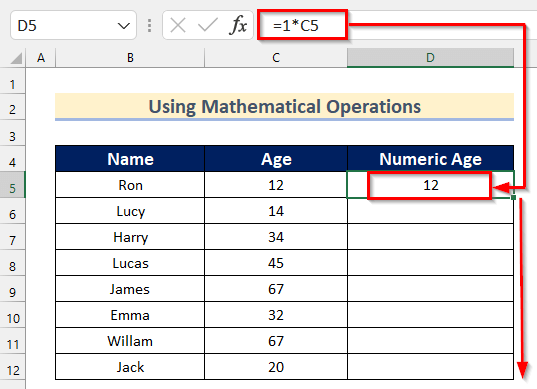
- এতিয়া, আপুনি সাধাৰণ বিন্যাস ত বয়স ৰ সকলো মান পাব।
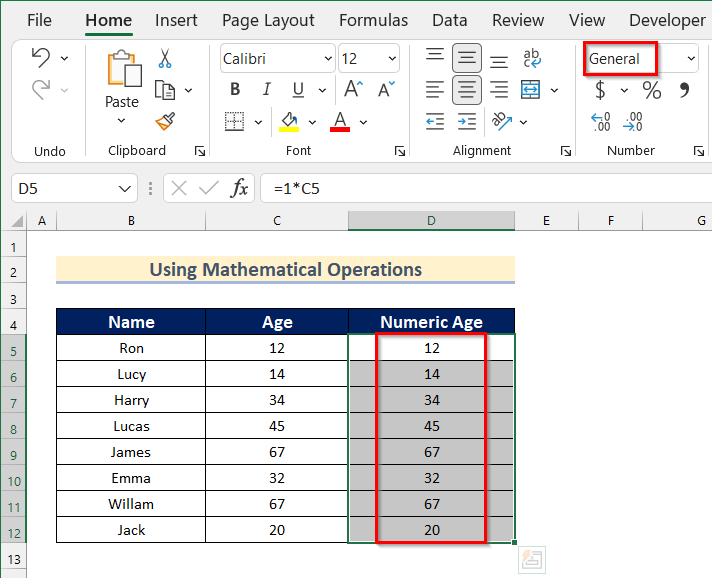
- এতিয়া, ডাটাছেটৰ বৰ্ণনামূলক পৰিসংখ্যা বিশ্লেষণ সন্নিৱিষ্ট কৰিবলৈ পদ্ধতি 3 ত দেখুওৱা পদক্ষেপসমূহৰ মাজেৰে যাওক।
- শেষত, আপুনি গাণিতিক কাৰ্য্য ব্যৱহাৰ কৰি প্ৰদত্ত তথ্যৰ আপোনাৰ আকাংক্ষিত বৰ্ণনামূলক পৰিসংখ্যা পাব।
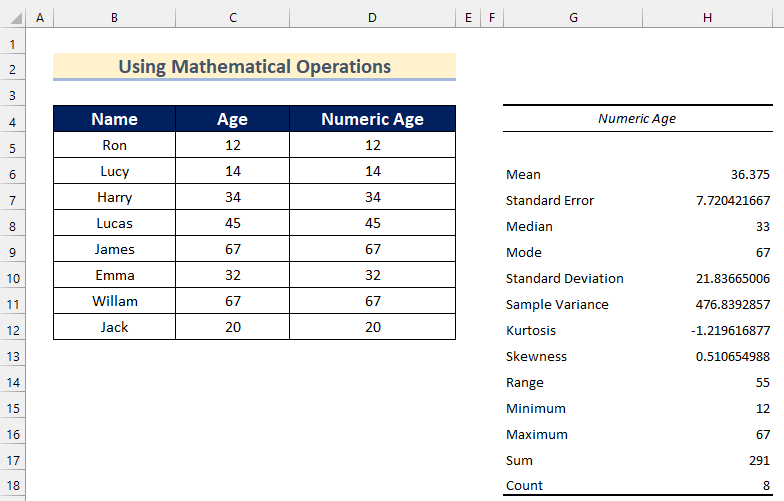
অনুশীলন অংশ
এই অংশত, আমি আপোনাক নিজাববীয়াকৈ অনুশীলন কৰিবলৈ ডাটাছেট দিছো আৰু... এই পদ্ধতিসমূহ ব্যৱহাৰ কৰিবলৈ শিকক।
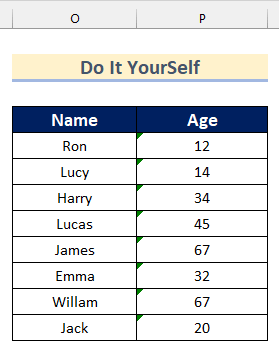
উপসংহাৰ
গতিকে, এই প্ৰবন্ধটোত, আপুনি 6 ইনপুট কৰাৰ উপায় বিচাৰি পাব এটা পৰিসৰ যি এক্সেলত বৰ্ণনামূলক পৰিসংখ্যা ত অসংখ্যাগত তথ্য ধাৰণ কৰে। এই ক্ষেত্ৰত ফলাফল সম্পন্ন কৰিবলৈ এইবোৰৰ যিকোনো এটা উপায় ব্যৱহাৰ কৰক। আশাকৰোঁ এই লেখাটো আপোনালোকে সহায়ক আৰু তথ্যসমৃদ্ধ বুলি বিবেচনা কৰিব। কিবা এটা বুজিবলৈ কঠিন যেন লাগিলে নিঃসংকোচে মন্তব্য দিব। ইয়াত আমি হেৰুৱাব পৰা আন যিকোনো পন্থা আমাক জনাওক। আৰু, এই ধৰণৰ আৰু বহুতো প্ৰবন্ধৰ বাবে ExcelWIKI চাওক। ধন্যবাদ!

